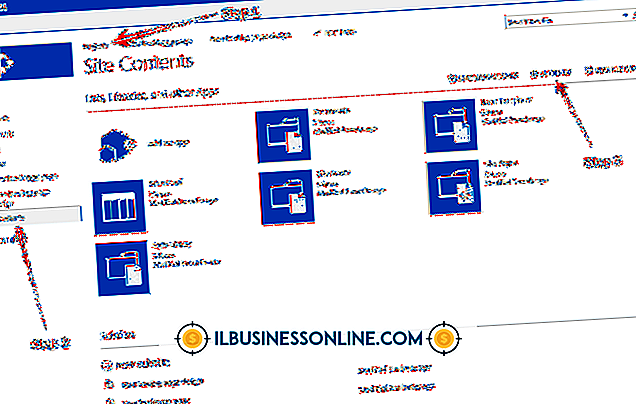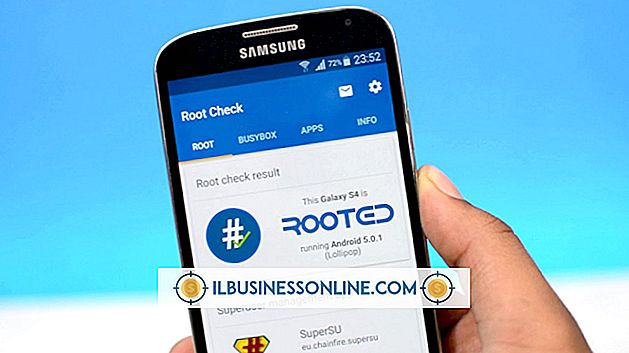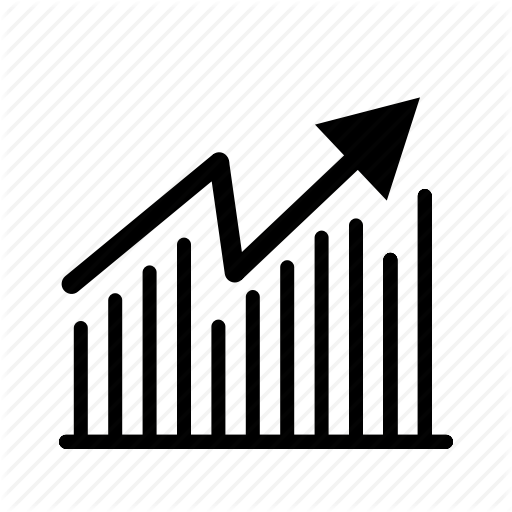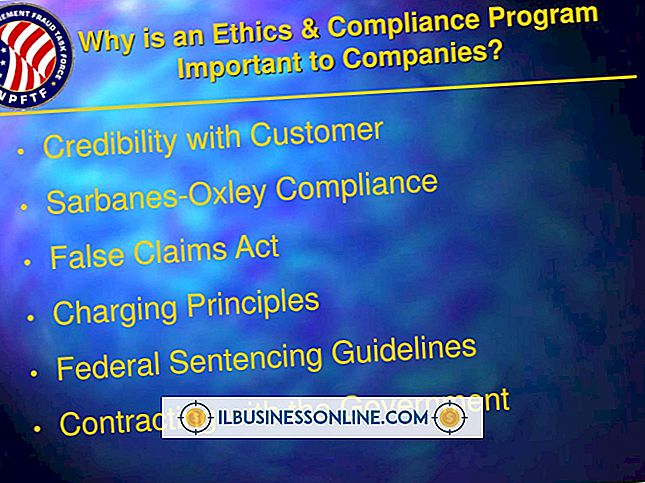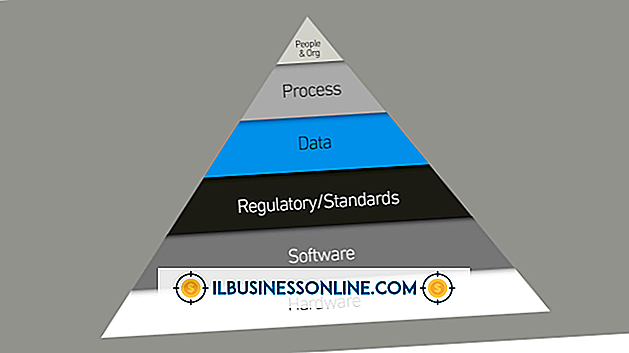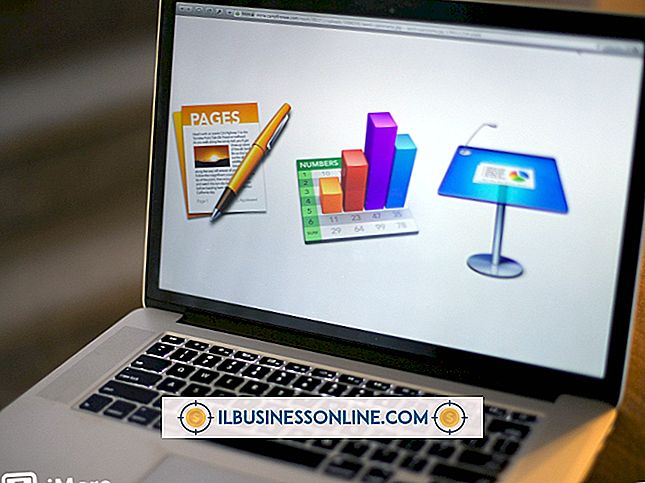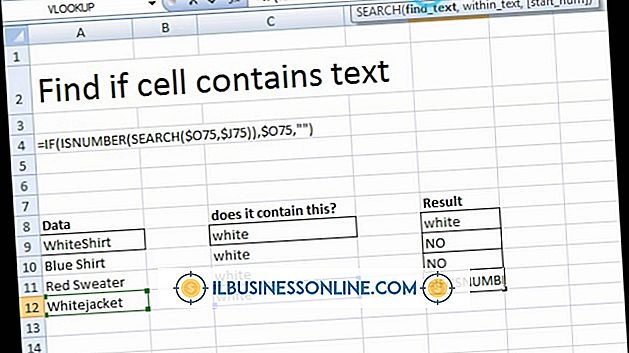Como atualizar os drivers em um scanner Veho Film

A Veho fabrica vários tipos de scanners de filme, slide e negativo para uso doméstico e comercial. Para manter essas máquinas funcionando bem e garantir a compatibilidade com os mais recentes programas e sistemas operacionais, você deve aplicar periodicamente atualizações aos drivers do scanner. A Veho disponibiliza software de driver atualizado em seu site, e o processo de instalação dos novos drivers é simples.
1
Vá para a página da Web do Centro de Download Veho (link em Recursos) e clique no link "Drivers e Software".
2
Clique em "Scanners e foto" e, em seguida, selecione seu modelo de scanner de filme na lista.
3
Clique no link que corresponde aos drivers do seu sistema operacional. O site faz o download dos arquivos do driver para o seu computador.
4
Clique com o botão direito do mouse no arquivo ZIP do driver na sua pasta de downloads e selecione "Extrair" no menu de contexto.
5
Crie uma pasta para os novos drivers quando solicitado pelo programa de extração do Windows. Este deve ser um local de fácil acesso, como C: \ VehoDrivers. O Windows fecha o programa extrator quando ele é concluído.
6
Clique em “Iniciar”, selecione “Painel de Controle” e clique em “Gerenciador de Dispositivos”.
7
Clique na seta ao lado de "Dispositivos de criação de imagens" para expandir o menu e, em seguida, clique com o botão direito do mouse no ícone Veho.
8
Selecione "Atualizar driver" e escolha a opção "Procurar meu computador para driver".
9
Navegue até a pasta na qual você extraiu os arquivos do driver e clique em "Abrir". O computador instala os novos drivers.
10
Clique em "OK" na caixa de diálogo que aparece quando a instalação estiver concluída.
11
Reinicie o computador para finalizar a instalação, se solicitado.